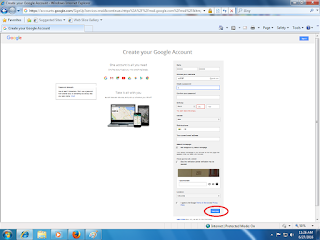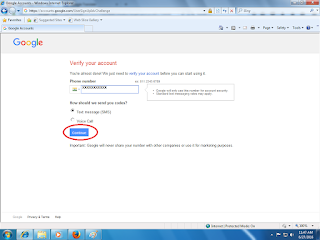आप कहीं भी कभी भी और किसी भी स्थान के मौसम की जानकारी प्राप्त कर सकते है। इसके लिए आप के पास होना चाहिए केवल इंटरनेट Connection . ये बिलकुल आसान है। और बहुत ही Helpful भी। इसके जरिए आप आने वाले एक सप्ताह तक के मौसम की जानकारी आसानी से प्राप्त कर सकते है। और इतना ही नहीं अगर आप कही बाहर जा रहे है। किसी Tour या Trip पर तो आप पहले वहां का मौसम Check करें और फिर उसके According आप अपने साथ जरूरतमंद सामान ले जा सकते है। और अपनी Trip का मजा ले सकते है।
कैसे जाने मौसम का हाल :-
यह बहुत आसान है अगर आप अपनी Location पर आने वाले समय में मौसम की जानकारी पाना चाहते है या ये check करना चाहते है Temp . कितना है। तो आप Simply Google Open करें। और Weather Type कर के Search करें। आपकी Location पर मौसम की हर जानकारी आप के सामने होगी।
लेकिन अगर आप और deeply जानना चाहते है तो आप Weather.com पर जाए और यह से आप जब चाहे जिस स्थान की चाहे आप मौसम की जानकारी प्राप्त कर सकते है।
और नीचे मै कुछ Images डाल रहा हूँ आप उन को देख कर भी बहुत कुछ समझ सकते है।
कैसे जाने मौसम का हाल :-
यह बहुत आसान है अगर आप अपनी Location पर आने वाले समय में मौसम की जानकारी पाना चाहते है या ये check करना चाहते है Temp . कितना है। तो आप Simply Google Open करें। और Weather Type कर के Search करें। आपकी Location पर मौसम की हर जानकारी आप के सामने होगी।
लेकिन अगर आप और deeply जानना चाहते है तो आप Weather.com पर जाए और यह से आप जब चाहे जिस स्थान की चाहे आप मौसम की जानकारी प्राप्त कर सकते है।
और नीचे मै कुछ Images डाल रहा हूँ आप उन को देख कर भी बहुत कुछ समझ सकते है।
प्रिय विजिटर अगर आपको Post अच्छी लगे तो Like करें। और Friends से share भी करें।